nacos部署并配置权限
部署
配置JDK环境
下载JDK
下载地址:https://www.oracle.com/java/technologies/downloads/
tar xf jdk-8u371-linux-x64.tar.gz
配置环境变量
echo "JAVA_HOME=/root/nacos/jdk1.8.0_371" >>/etc/profile
echo "export PATH=$PATH:/root/nacos/jdk1.8.0_371/bin" >>/etc/profile
source /etc/profile
验证JDK
[root@harbor jdk1.8.0_371]
java version "1.8.0_371"
Java(TM) SE Runtime Environment (build 1.8.0_371-b11)
Java HotSpot(TM) 64-Bit Server VM (build 25.371-b11, mixed mode)
部署Nacos
下载安装包
wget https://github.com/alibaba/nacos/releases/download/2.2.3/nacos-server-2.2.3.tar.gz
解压
tar xf nacos-server-2.2.3.tar.gz
cd nacos
配置权限
- conf/application.properties
nacos.core.auth.enabled=true
nacos.core.auth.server.identity.key=test
nacos.core.auth.server.identity.value=test
nacos.core.auth.plugin.nacos.token.secret.key=SecretKey012345678901234567890123456789012345678901234567890123456789
单机启动
[root@harbor nacos]
/root/nacos/jdk1.8.0_371/bin/java -Djava.ext.dirs=/root/nacos/jdk1.8.0_371/jre/lib/ext:/root/nacos/jdk1.8.0_371/lib/ext -Xms512m -Xmx512m -Xmn256m -Dnacos.standalone=true -Dnacos.member.list= -Xloggc:/root/nacos/nacos/logs/nacos_gc.log -verbose:gc -XX:+PrintGCDetails -XX:+PrintGCDateStamps -XX:+PrintGCTimeStamps -XX:+UseGCLogFileRotation -XX:NumberOfGCLogFiles=10 -XX:GCLogFileSize=100M -Dloader.path=/root/nacos/nacos/plugins,/root/nacos/nacos/plugins/health,/root/nacos/nacos/plugins/cmdb,/root/nacos/nacos/plugins/selector -Dnacos.home=/root/nacos/nacos -jar /root/nacos/nacos/target/nacos-server.jar --spring.config.additional-location=file:/root/nacos/nacos/conf/ --logging.config=/root/nacos/nacos/conf/nacos-logback.xml --server.max-http-header-size=524288
nacos is starting with standalone
nacos is starting,you can check the /root/nacos/nacos/logs/start.out
访问验证
地址:http://192.168.0.231:8848/nacos/
账号密码:nacos/nacos
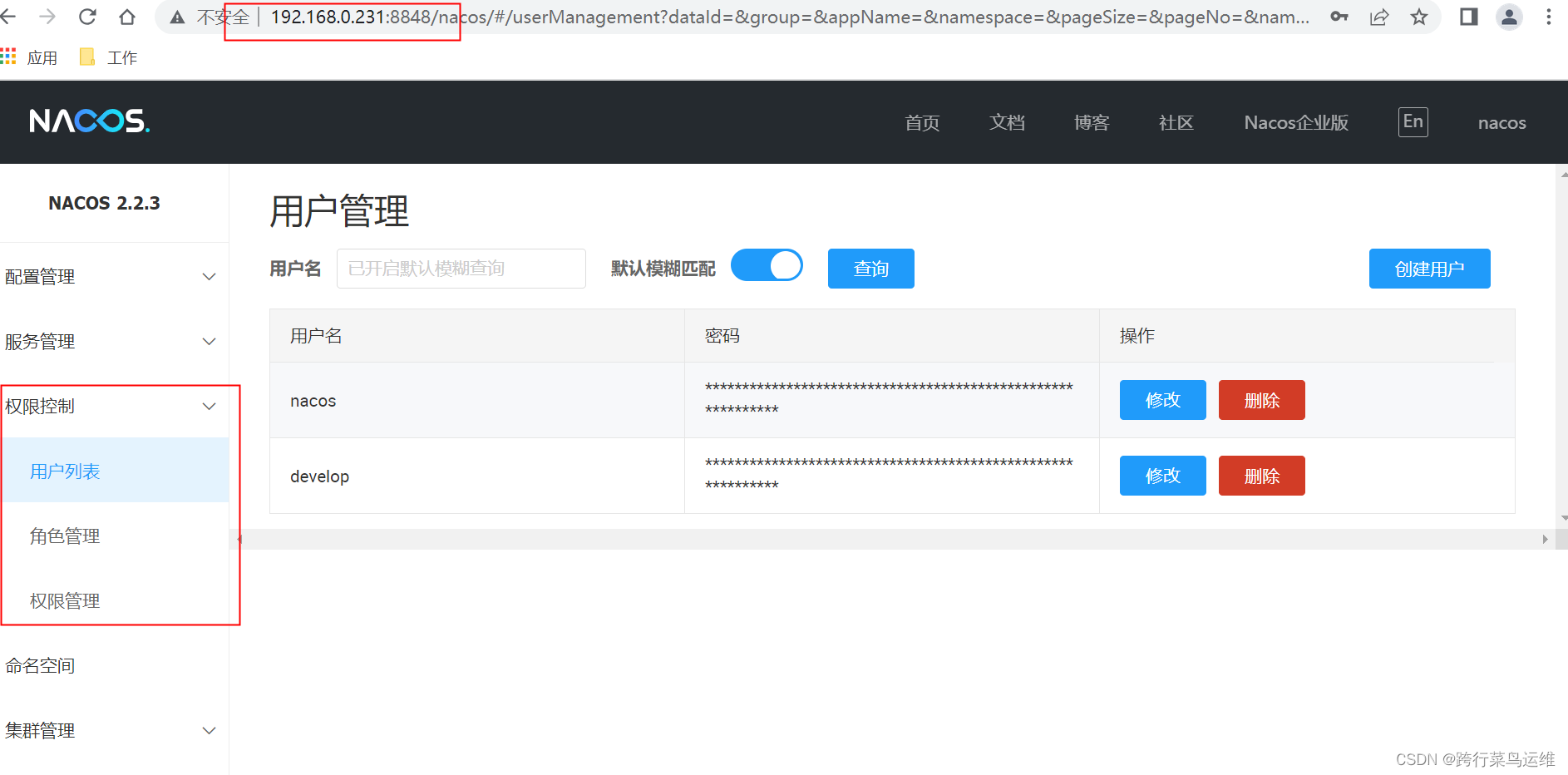
停止nacos
[root@harbor nacos]
The nacosServer(4486) is running...
Send shutdown request to nacosServer(4486) OK
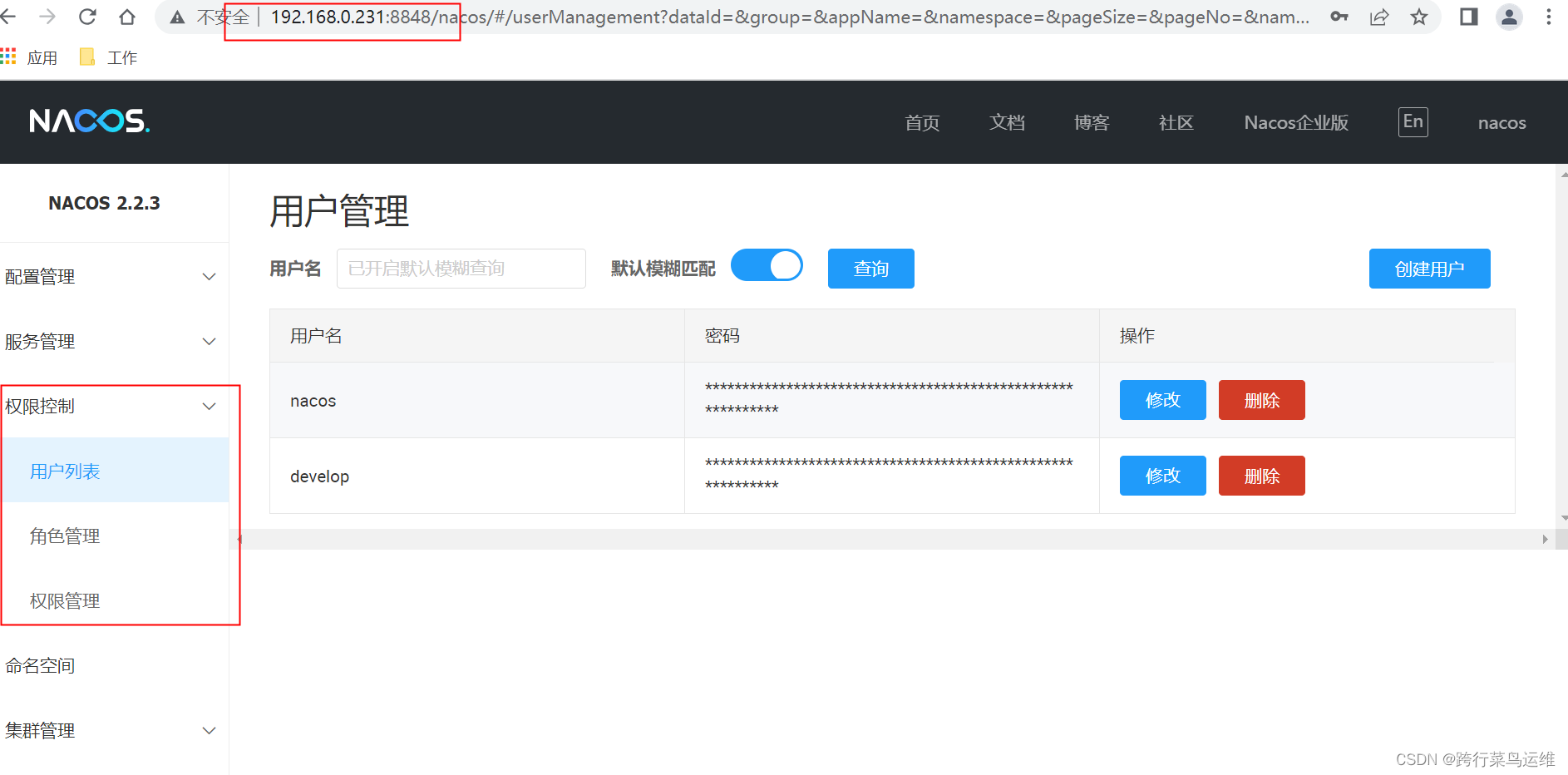






















 8265
8265

 被折叠的 条评论
为什么被折叠?
被折叠的 条评论
为什么被折叠?








